Autor:
Monica Porter
Erstelldatum:
16 Marsch 2021
Aktualisierungsdatum:
1 Juli 2024

Inhalt
Schritte
Methode 1 von 2: Deaktivieren Sie vorinstallierte Apps
Einstellungen öffnen.

Berühren Anwendungen (Anwendung). Wenn das Menü Einstellungen oben betitelt ist, müssen Sie zuerst auf die Überschrift "Geräte" tippen.
Berühren Anwendungsmanager (Anwendungsmanager).
Tippen Sie auf "Alle".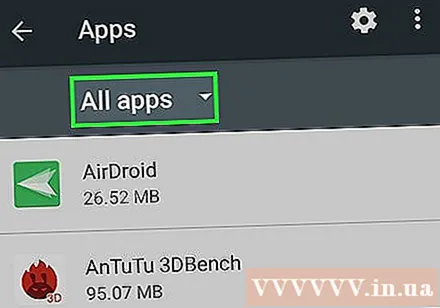
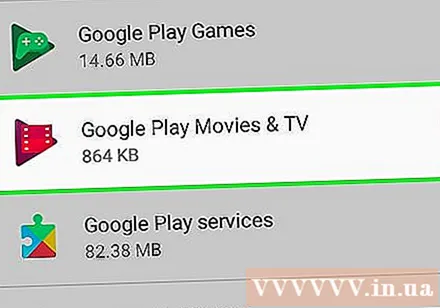
Tippen Sie auf die App, die Sie ausblenden möchten.
Berühren Deaktivieren (Schalte aus). Dieser Schritt hilft, Ihre Apps vom Startbildschirm (Startbildschirm) auszublenden.
- Wenn die App keine vorinstallierte Anwendung ist, kann die Option als "Deinstallieren" geschrieben werden.
- Sie finden deaktivierte Apps im Abschnitt "Deaktiviert" des Apps-Menüs.
Methode 2 von 2: Verwenden Sie eine Anwendung mit der Funktion zum Ausblenden von Anwendungen
Öffnen Sie den Google Play Store.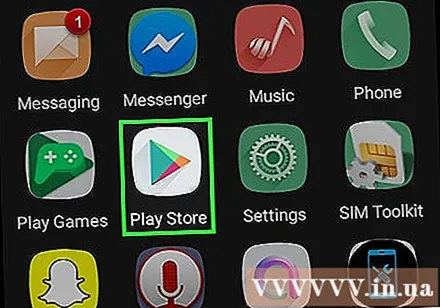
Tippen Sie auf das Lupensymbol.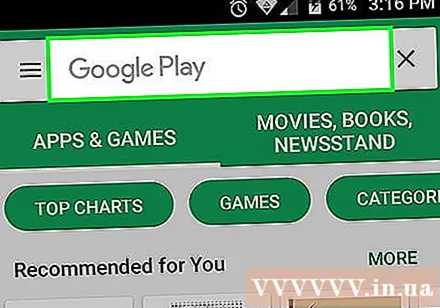
Geben Sie einen Launcher-Namen eines Drittanbieters ein. Einige der beliebten Launcher ermöglichen das Ausblenden von Apps wie "Nova Launcher Prime" oder "Apex Launcher".
Berühren Gehen (Suche).
Überprüfen Sie die Suchergebnisse sorgfältig. Oft möchten Sie eine App auswählen, die viele Bewertungen und Bewertungen erhält.
Tippen Sie auf die ausgewählte App.
Berühren Installieren (Installation) oder Kaufen (Kaufen). Diese Schaltfläche befindet sich oben rechts auf dem Bildschirm.
- Möglicherweise benötigen Sie eine Authentifizierung, wenn die App nicht kostenlos ist.
Berühren Akzeptieren (Akzeptiert) wenn gefragt. Unmittelbar danach beginnt der Download der Anwendung.
Berühren Öffnen (Öffnen). Diese Schaltfläche wird im Google Play Store angezeigt, sobald der App-Download abgeschlossen ist.
- Sie können eine App auch über die App-Leiste (App-Schublade) öffnen.
Folgen Sie den Anweisungen auf dem Bildschirm. Da die Launcher-Apps häufig unterschiedliche Eigenschaften aufweisen, unterscheidet sich der Implementierungsprozess wie folgt.
- Wenn Sie Nova Launcher verwenden, müssen Sie auf tippen App & Widget Schubladen (Widget & Apps-Fach) tippen Sie anschließend auf Verstecke Apps (Apps ausblenden) und überprüfen Sie die Apps, die Sie ausblenden möchten.
- Wenn Sie Apex Launcher verwenden, müssen Benutzer berühren Apex-Einstellungen (Apex installieren) Tippen Sie anschließend auf Schubladeneinstellungen (Einstellungen in der Taskleiste) und berühren Sie dann Versteckte Apps (Versteckte Anwendungen), bevor Sie die Anwendungen überprüfen, die Sie ausblenden möchten.
Launcher schließen. Die ausgewählten Apps werden nun ausgeblendet. Werbung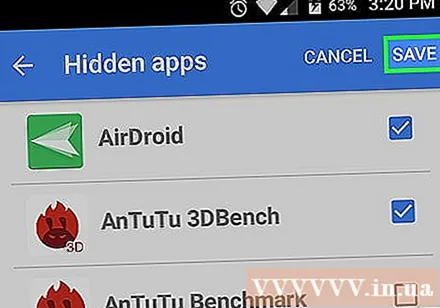
Rat
- Der Abschnitt "Anwendungen" der Einstellungen kann in einigen Betriebssystemen auch als "Apps" bezeichnet werden.
Warnung
- Starter von Drittanbietern können die Geschwindigkeit Ihres Telefons drastisch verringern.



